Come risolvere il problema delle notifiche di testo non ricevute su iPhone
Secondo la nostra ricerca, alcune persone hanno riferito che il loro Gli iPhone non emettono suoni per messaggi e testiPur non avendo fatto nulla e non avendo cambiato nulla, hanno semplicemente smesso di ricevere banner o suoni quando ricevono un messaggio. Per gli utenti medi, è difficile risolvere i problemi sui propri iPhone. Pertanto, questo articolo elenca soluzioni verificate per eliminare il bug delle notifiche sul tuo iPhone. Così non perderai SMS importanti.
CONTENUTO DELLA PAGINA:
Parte 1: Perché le notifiche di testo su iPhone non funzionano
Prima di risolvere il problema, è necessario capire perché si verifica. Tuttavia, non è facile capire perché non si ricevono notifiche SMS su un iPhone. Le cause principali includono:
1. Impostazioni non configurate correttamente.
2. Problemi del software.
3. Modalità Non disturbare.
4. Entrare in modalità silenziosa.
5. L'iPhone si blocca.
Parte 2: Come risolvere il problema delle notifiche di testo su iPhone che non funzionano
Se non riesci a ricevere notifiche di messaggi di testo sul tuo iPhone, puoi provare le soluzioni più comuni per risolvere il problema. Le illustriamo di seguito con una guida passo passo per principianti.
Correzione 1: controlla le impostazioni di notifica
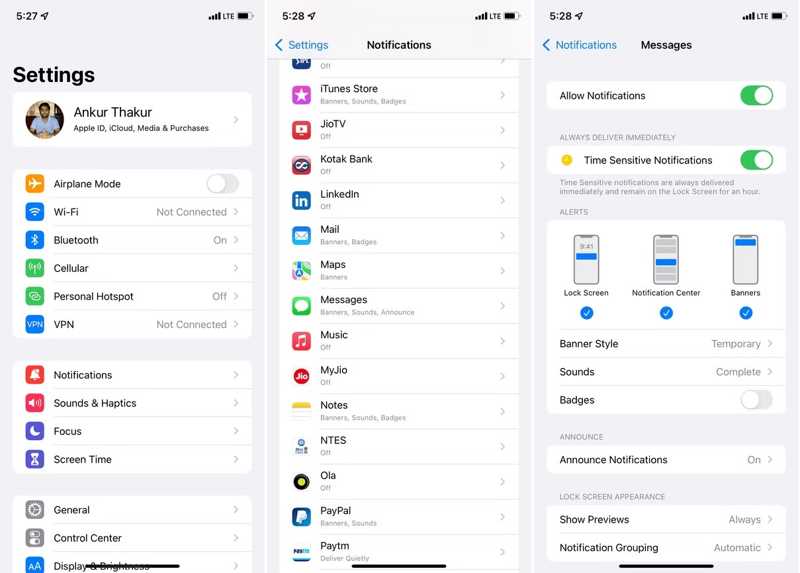
Passo 1. Corri il Impostazioni profilo app.
Passo 2. Scegli Notifiche, stampa Messaggi e attiva Consenti notifiche.
Passo 3. Quindi, selezionare Blocca schermo, Centro di notifica e Banners per assicurarti di ricevere notifiche di testo su qualsiasi schermata.
Passo 4. Stampa Suoni e scegli un tono di messaggio forte. Per vedere il messaggio sul tuo Blocca schermo, tocca Mostra anteprime e scegli Sempre.
Correzione 2: disabilitare la modalità silenziosa
Se il tuo iPhone entra in modalità silenziosa, l'audio dei messaggi non funzionerà. Puoi disattivare la modalità silenziosa con il pulsante , nel Centro di Controllo o tramite AssistiveTouch.
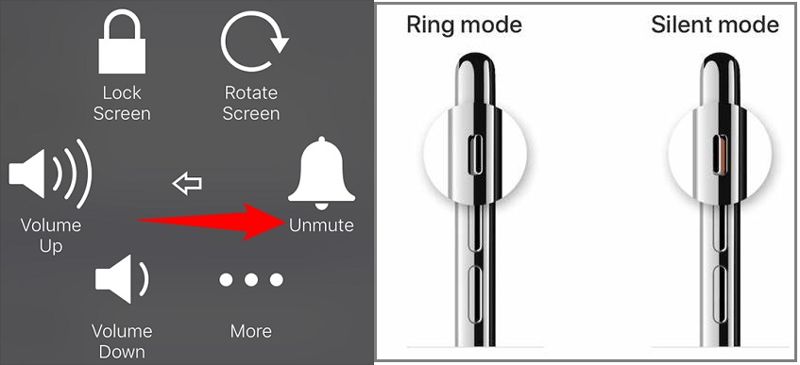
C'è un Silent Mode sul tuo iPhone. Sposta il pulsante finché non vedi il Verde colore. Significa che la modalità silenziosa è disattivata.
Oppure inserisci il tuo Control centere toccare il Volume fino a disattivare la modalità silenziosa.
Se stai utilizzando AssistiveTouch, toccalo su qualsiasi schermata e premi Riattivare per disabilitare il file Silent Mode.
Correzione 3: Disattivare la modalità Non disturbare
Finché attivi accidentalmente o intenzionalmente la modalità "Non disturbare", il tuo iPhone non vibrerà né suonerà per messaggi, chiamate e altro. Puoi disattivare la modalità nel Centro di Controllo o nelle Impostazioni.
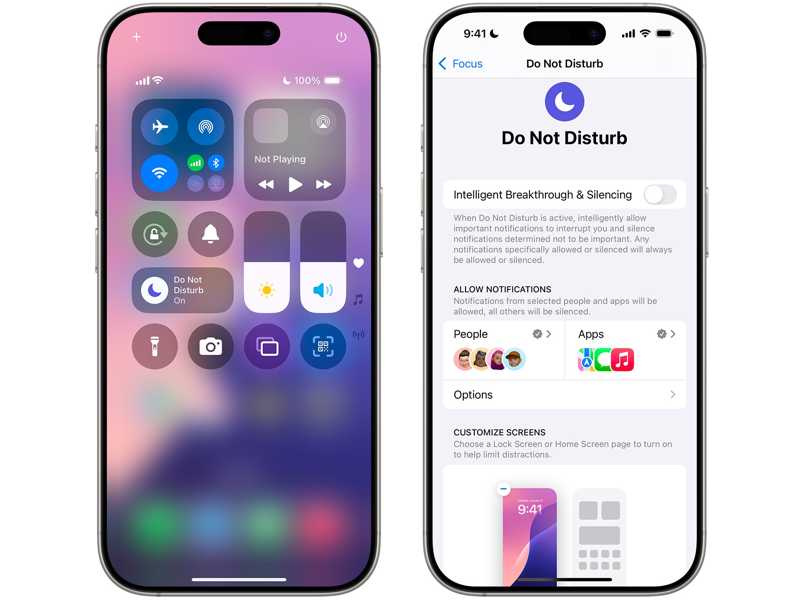
Inserisci il tuo Control centere toccare il Non disturbare opzione per disattivarlo. Oppure vai su Impostazioni profilo app, scegli Focus or Non disturbaree disattivarlo Innovazione intelligente e silenziamento or Non disturbare.
Correzione 4: Regola il volume
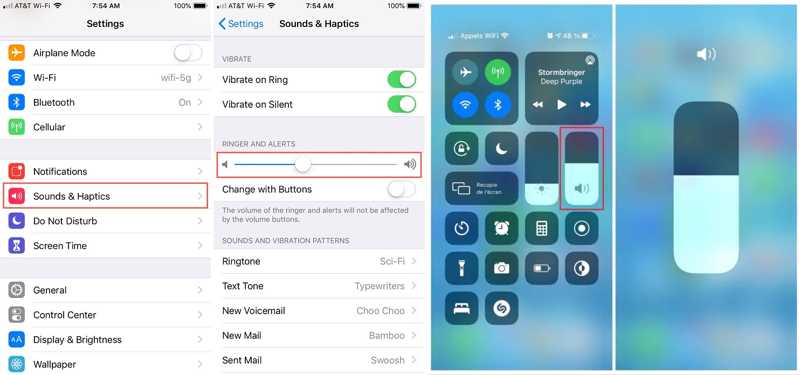
Se il volume è troppo basso, potresti non ricevere gli avvisi di testo sul tuo iPhone. Puoi regolare il volume della suoneria e degli avvisi al livello corretto. Esegui Impostazioni profilo app, scegli Suoni e Hapticse aumenta il volume spostando il cursore. Oppure vai al tuo Control center, premi il Volume opzione e aumentare il volume.
Correzione 5: Forza l'uscita dall'app Messaggi
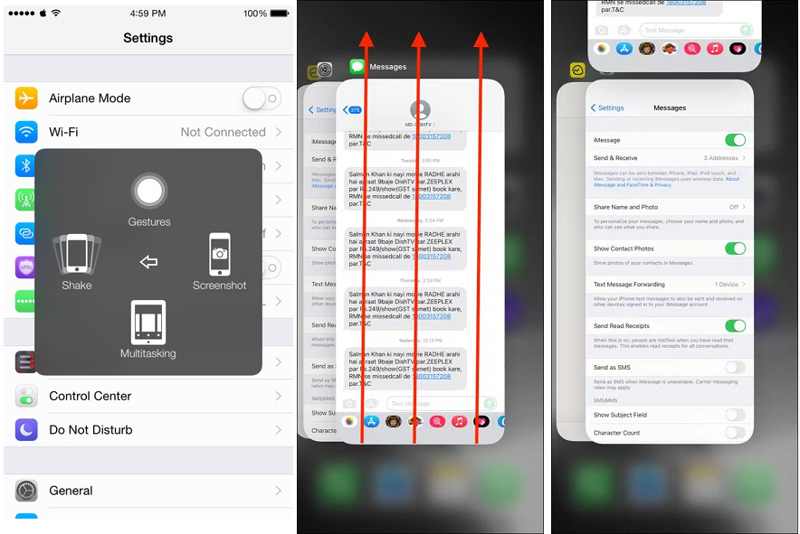
Passo 1. Se il tono di testo del tuo iPhone non funziona a causa di Messaggi bloccati, tocca Tocco assistito pulsante.
Passo 2. Premere il tasto Dispositivo opzione, premi altroe scegli Multitasking.
Passo 3. Scorri verso sinistra e verso destra per trovare il file Messaggi app, tienila premuta e scorri verso l'alto per forzare la chiusura dell'app Messaggi.
Correzione 6: riavvia il tuo iPhone

Passo 1. Premere a lungo il Lato pulsante finché non viene visualizzata la schermata di spegnimento.
Passo 2. Spostando il cursore verso destra, lo schermo dovrebbe diventare nero.
Passo 3. Dopo qualche minuto, tieni premuto il Lato pulsante di nuovo fino a visualizzare il logo Apple.
Correzione 7: disconnettere il dispositivo Bluetooth

Se il tuo iPhone 13 Pro non emette alcun suono di avviso di testo, dovresti anche controllare i dispositivi Bluetooth connessi. Ti consigliamo di disattivare il Bluetooth sul tuo iPhone. Puoi duplicare l'iPhone tramite Bluetooth o riprodurre musica, ma l'altoparlante dell'iPhone emetterà l'audio. Apri Impostazioni profilo app, scegli Bluetoothe disattivarlo BluetoothOppure inserisci il tuo Control centere tocca Bluetooth per disabilitarlo.
Parte 3: Soluzione definitiva per risolvere il problema delle notifiche di testo su iPhone che non funzionano
A volte, le soluzioni comuni non sono valide per risolvere il problema delle notifiche SMS su iPhone che non funzionano. Inoltre, è un po' complicato per le persone comuni. Per eliminare i bug sul tuo dispositivo, ti consigliamo di provare Apeaksoft iOS System RecoveryÈ una soluzione unica per riparare i problemi software sui dispositivi iOS.
Risolvi facilmente il problema del suono di notifica del testo su iPhone che non funziona
- Risolvi vari errori software sui dispositivi iOS con un clic.
- Fornire una modalità di correzione rapida gratuita.
- Disponibile per un'ampia gamma di bug ed errori del software.
- Proteggi i dati sul tuo dispositivo durante la risoluzione dei problemi.
- Supporta le ultime versioni di iOS.
Download sicuro
Download sicuro

Come risolvere il problema dell'iPhone che non riproduce l'audio per il testo senza perdere dati
Passo 1. Connettiti al tuo iPhone
Avvia il miglior software di ripristino del sistema iOS una volta installato sul tuo PC. Esiste un'altra versione per gli utenti Mac. Scegli Ripristino del sistema iOS nell'interfaccia principale. Collega il tuo iPhone al PC con un cavo Lightning. Dopo che il dispositivo è stato rilevato, fai clic su Inizia pulsante per andare avanti.

Passo 2. Seleziona una modalità
Innanzitutto, fai clic su Veloce gratis Correggi il collegamento per eseguire una correzione rapida. Se non funziona, fai clic su Fissare pulsante per accedere alla finestra successiva. Quindi selezionare il Modalità standard or Modalità avanzata in base alla tua situazione. Colpire il Confermare pulsante per accedere alla finestra con le informazioni sul dispositivo. Controlla le informazioni e correggile se qualcosa non va. Ad esempio, puoi anche risolvere il problema della tastiera dell'iPhone che non funziona.

Passo 3. Correggi il tono del testo che non funziona
Scarica una versione appropriata del firmware. Il completamento del download potrebbe richiedere del tempo. Quindi fai clic su Avanti per iniziare a risolvere il problema software sul tuo dispositivo. Al termine, scollega l'iPhone e verifica se le notifiche SMS funzionano correttamente.

Conclusione
Ora dovresti capire come risolvere il problema delle notifiche di testo non funzionanti sul tuo iPhone 12Puoi eseguire le soluzioni più comuni una alla volta per eliminare l'errore. Apeaksoft iOS System Recovery è la soluzione unica per risolvere problemi software, incluso il problema del suono del testo che non funziona su iPhone. Per ulteriori domande su questo argomento, non esitare a contattarci lasciando un messaggio qui sotto.
Articoli Correlati
Quando il tuo iPhone non squilla, non ti preoccupare, leggi questo articolo e impara questi modi per non far squillare il tuo iPhone.
Non sai come risolvere il tuo App Store non funziona su dispositivi iOS? Questo articolo ti aiuta a risolvere questo problema.
Vuoi correggere l'errore 4014 di iTunes e codici di errore iTunes simili? Trova la vera causa dell'errore 4014 dell'iPhone e soluzioni efficaci qui.
Il mio iPhone non si connetterà al Wi-Fi, cosa dovrei fare? Non ti preoccupare, segui questo articolo e ottieni questi metodi più semplici per correggere il tuo iPhone che non si connetterà al Wi-Fi.

